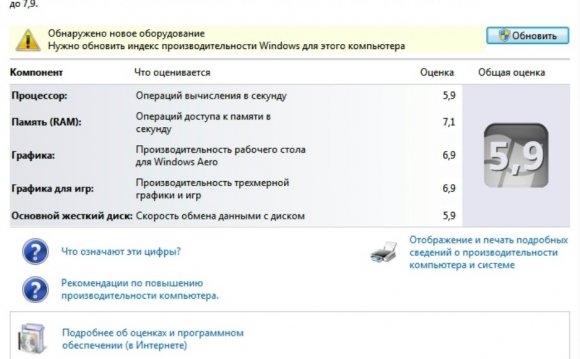
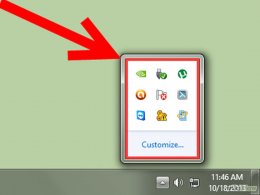 Остановите все неиспользуемые приложения. На панели задач, которая по умолчанию расположена в нижней части монитора, в правом углу находится группа из небольших значков, называемая «областью уведомлений». Каждый значок обозначает запущенную и работающую (пусть даже в фоновом режиме) в текущий момент программу. Впрочем, не важно, как работает программа, важно то, что каждая из них занимает память и производительность системы. Закройте все программы, которые в данный момент вам не нужны, и вы освободите ресурсы компьютера, которые можно начать использовать для чего-то другого. Откройте диспетчер задач и перейдите на вкладку «Процессы». Завершите все процессы, которые вам не нужны.
Остановите все неиспользуемые приложения. На панели задач, которая по умолчанию расположена в нижней части монитора, в правом углу находится группа из небольших значков, называемая «областью уведомлений». Каждый значок обозначает запущенную и работающую (пусть даже в фоновом режиме) в текущий момент программу. Впрочем, не важно, как работает программа, важно то, что каждая из них занимает память и производительность системы. Закройте все программы, которые в данный момент вам не нужны, и вы освободите ресурсы компьютера, которые можно начать использовать для чего-то другого. Откройте диспетчер задач и перейдите на вкладку «Процессы». Завершите все процессы, которые вам не нужны.
- В Windows вы можете разрешать и запрещать автоматический запуск программ. Для этого нажмите «Пуск» - «Выполнить», введите MSCONFIG и нажмите OK. Если вы не знаете, за что отвечает тот или иной процесс, поищите информацию в интернете (по имени процесса).
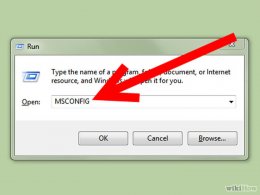 Не отключайте автоматический запуск тех процессов, в которых вы не уверены, так как они могут быть необходимы для нормальной работы компьютера.
Не отключайте автоматический запуск тех процессов, в которых вы не уверены, так как они могут быть необходимы для нормальной работы компьютера. - Существует полезная бесплатная программа Game Booster от IObit (производителя известной программы Advanced SystemCare), которая позволяет временно отключать ненужные фоновые процессы и улучшает производительность компьютера, когда вы работаете только с одной программой, например, когда вы играете или обрабатываете видео. Закончив работу, компьютер можно перевести в «обычный режим работы», снова включив все фоновые процессы.
- Отключите все ненужные опции рабочего стола. Опции, так или иначе модифицирующие рабочий стол (меняющие вид меню, значков, добавляющие эффект плавного угасания или 3D-стиль), потребляют системные ресурсы. Попробуйте отключить эти улучшения:
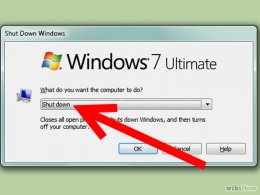 Некоторые программы продолжают занимать память даже после их закрытия. Поэтому необходимо перезагрузить компьютер. Проблема в том, что система выделяет тот или иной объем оперативной памяти каждой запущенной программе. Некоторые программы при их закрытии «возвращают» память обратно, а некоторые нет, что обусловлено «утечкой памяти» - эффектом, связанным с вычислительными ошибками и приводящим к тому, что программа получает слишком много памяти (так как она постоянно запрашивает новую память) и никогда не освобождает уже полученную. Процесс всегда можно закрыть вручную, но это можно сделать далеко не с каждым процессом. Но если перезагрузить компьютер, то память будет освобождена.
Некоторые программы продолжают занимать память даже после их закрытия. Поэтому необходимо перезагрузить компьютер. Проблема в том, что система выделяет тот или иной объем оперативной памяти каждой запущенной программе. Некоторые программы при их закрытии «возвращают» память обратно, а некоторые нет, что обусловлено «утечкой памяти» - эффектом, связанным с вычислительными ошибками и приводящим к тому, что программа получает слишком много памяти (так как она постоянно запрашивает новую память) и никогда не освобождает уже полученную. Процесс всегда можно закрыть вручную, но это можно сделать далеко не с каждым процессом. Но если перезагрузить компьютер, то память будет освобождена.
Очистите корзину. Удаляя файл (если только вы не нажимаете Shift+Del), вы не удаляете его, а просто перемещаете в специальное хранилище - корзину. Перед тем как очистить корзину, проверьте, нет ли в ней важных файлов. Очистив корзину, вы освободите место на жестком диске, а вот удаленные файлы вы вряд ли сможете восстановить.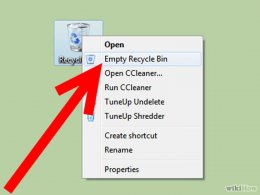 Учтите, что это поможет ускорить работу компьютера только в том случае, если жесткий диск полностью заполнен.
Учтите, что это поможет ускорить работу компьютера только в том случае, если жесткий диск полностью заполнен.
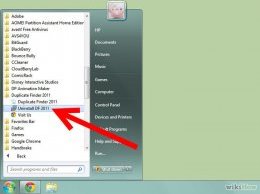
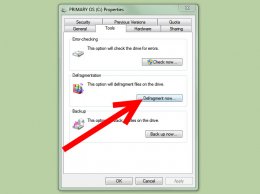
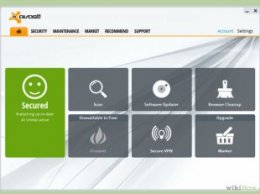
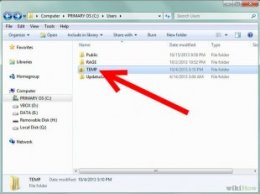
Видео на тему
![Повышаем производительность компьютера - Windows 7 [Часть 1]](/img/video/povishaem_proizvoditelnost_komputera_windows_7.jpg)











